計画の作成ウィザードについて
図14-2に、パッチ計画の作成、表示および変更ができる計画の作成ウィザードを示します。
図14-2 計画の作成ウィザード
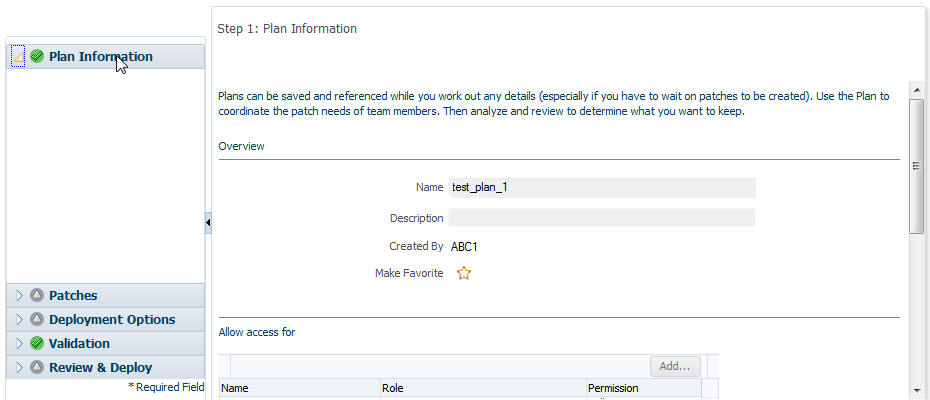
ウィザードには次の画面があります。
画面1: 計画情報
計画の一意名、簡単な説明など、計画の基本情報を指定できます。また、パッチ計画にアクセスできる管理者またはロールを追加できます。
画面2: パッチ
パッチがパッチ計画にすでに含まれているかを確認し、パッチを適用する必要がある計画および対応するターゲットにパッチを手動で追加できます。
画面3: デプロイメント・オプション
ニーズに合ったデプロイメント・オプションを使用してパッチ計画を構成できます。このステップはすべてのターゲット・タイプに共通ですが、このステップで表示されるデプロイメント・オプションは、パッチ計画で選択されているターゲット・タイプによって異なります。
すべてのターゲット・タイプで、パッチのデプロイにカスタマイズされたデプロイメント・プロシージャを選択し、使用される資格証明を指定できます。
動的デプロイメント・プロシージャの場合は、生成されたデプロイメント・プロシージャに追加できるカスタム・ステップを指定できます。ただし、プロシージャ・ライブラリから既存のプロシージャを選択し、それをカスタマイズして保存することはできません。
画面4: 検証
パッチ計画を検証し、問題なくパッチを公開できるかどうかを判断できます。基本的に、Oracleのパッチ情報、システム上のパッチのインベントリ(Configuration Managerで収集)および候補パッチの情報を使用して、次のチェックを実行できます。
-
-
パッチ計画に追加されたパッチとOracleホームにすでに存在するパッチとの競合
-
パッチ計画内のパッチ間の競合
-
-
ターゲットの健全性チェック
-
ターゲットのステータスおよび構成チェック
-
OPatchおよびOUIチェック
-
SmartUpdateチェック
-
インベントリの健全性チェック(ロック、アクセスなど)
-
ハード・ディスク領域チェック
-
競合のチェックに加えて、計画にリストされたパッチ間のパッチ競合のチェックもできます。
画面5: レビューおよびデプロイ
パッチ計画に指定した詳細を確認し、計画をデプロイできます。「デプロイ」ボタンをクリックすると、その時点または将来のパッチのデプロイを確認できるダイアログ・ボックスが表示されます。また、実行した処理ですべてのターゲットがどんな影響を受けたか把握できるように、影響を受けたすべてのターゲットを確認できます。